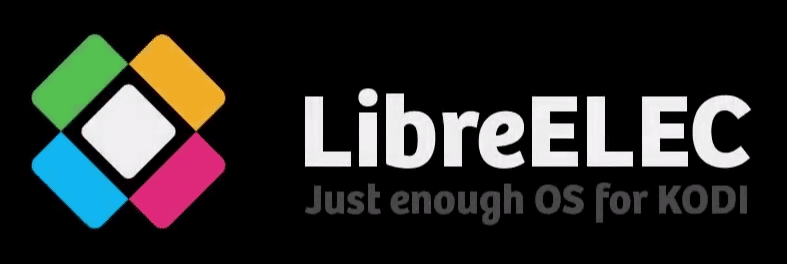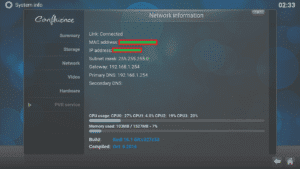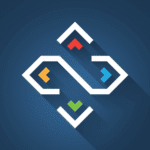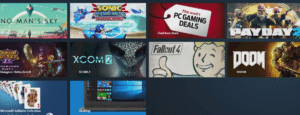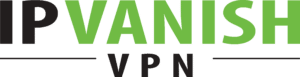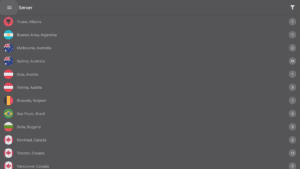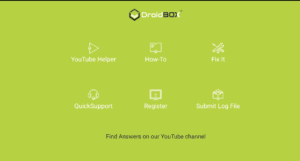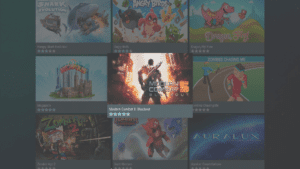A DroiX tem o prazer de anunciar que está a lançar uma nova atualização para os nossos dispositivos T8-S Plus e T8 Mini. Atualização dos seus dispositivos com: LibreELEC, um Launcher atualizado, Remotr, IPVanish 3, Centro de Controlo DroiX, Market & Share. Continue a ler para descobrir informações mais precisas…
Para garantir um funcionamento sem problemas após a conclusão da atualização, recomendamos que escolha a opção LIMPAR DADOS ao instalar esta atualização. Terá de voltar a transferir aplicações e suplementos. Faça primeiro uma cópia de segurança dos ficheiros importantes.
Algumas das actualizações mencionadas abaixo destinam-se apenas a um dos dois modelos. Nestes casos, o seu dispositivo já tem as novas versões implementadas, caso já esteja a executar a última atualização OTA anteriormente.
O OpenELEC foi substituído pelo LibreELEC (7.02 para o T8-S Plus e 7.02.008 para o T8 Mini). Esta substituição também traz consigo um Kodi atualizado para o T8-S Plus (o T8 Mini já o tinha).
Os fãs de add-ons que recentemente requeriam a versão 16.0 ou 16.1 ficarão satisfeitos por saber que o seu dispositivo está agora a funcionar com a versão 16.1! A DroiX está muito satisfeita com o projeto LibreELEC, e espera que o experimente da próxima vez que quiser mudar do Android.
Lançador atualizado - O widget do tempo está de volta! Verá também que existe agora mais espaço para adicionar outras aplicações favoritas. Clique no ícone ±, assinale (clique em) as aplicações que mais utiliza e, em seguida, prima o botão Voltar no seu telecomando. Para remover aplicações, siga o mesmo procedimento - ao clicar em aplicações já seleccionadas, estas serão removidas da lista de favoritos. A captura de ecrã acima é do T8 Mini, encontrará alterações semelhantes no T8-S Plus.
O Remotr está agora disponível para todos os clientes DroidBOX sem instalação adicional! Consultar
https://droix.net/blogs/wordpress/droidbox-and-remotr-announce-integration-partnership
para mais informações sobre este fantástico sistema de transmissão de jogos do seu PC Windows diretamente para o televisor da sua sala de estar através da sua DroidBOX® T8-S Plus ou T8 Mini!
O IPVanish 3.0 está incluído nesta atualização OTA, consulte
https://droix.net/blogs/wordpress/new-ipvanish-application-v3-0-countdown
para obter todos os detalhes sobre as novas funcionalidades que esta atualização traz!
O Centro de Controlo DroiX® foi atualizado para a versão mais recente, por favor veja
https://droix.net/blogs/wordpress/announcing-droidboxs-control-centre
para mais informações sobre esse aplicativo de manutenção do seu aparelho e do seu software.
O DroidBOX® Market foi ajustado para ser utilizado em televisores. Agora pode encontrar essas aplicações e jogos mais facilmente! Quando encontrar a categoria em que está interessado, prima uma vez o botão direito do rato e clique na caixa para ver a lista de aplicações disponíveis.
Atualização do servidor DroidBOX® Share para resolver alguns erros
DroidBOXSwitch - Esta é a aplicação que reinicia o seu dispositivo e inicia o LibreELEC. Para os aparelhos que anteriormente tinham o seu segundo sistema operativo como OpenELEC, actualizámos a aplicação e o ícone em conformidade.
O Kodi 16.1 está incluído
O que fazer depois de instalado e a arrancar
Novo logótipo da bota - Acabaram-se os loops de planeta/esfera a explodir/implodir que muitos clientes tinham anteriormente. Este novo é reproduzido uma vez e não entra em loop. Quando as imagens de arranque forem apresentadas, deixe o dispositivo sozinho para concluir o arranque e, no primeiro arranque após a atualização, não desligue durante 15 minutos.
Para garantir um funcionamento sem problemas após a conclusão da atualização, recomendamos que escolha a opção LIMPAR DADOS ao instalar esta atualização. Terá de voltar a transferir aplicações e suplementos. Faça primeiro uma cópia de segurança dos ficheiros importantes.
Se lhe for apresentado um Assistente, e partindo do princípio de que pretende o inglês como idioma da interface, clique em Seguinte.
Agora seleccione WiFi ou Ethernet e todos os detalhes necessários, como uma palavra-passe.
Quando questionado sobre o tamanho do ecrã, se tiver a combinação correcta de resolução e taxa de atualização, 100% deverá ser suficiente.
Quando a ligação à Internet estiver presente, clique no botão CONFIRMAR para obter a caixa de diálogo Registo OK do DroidBOX Share.
Se o relógio estiver atrasado uma hora, defina o fuso horário para a horade verão britânica, seguindo estes passos a partir do ecrã inicial:
Clique no ícone Definições (normalmente duas engrenagens), seleccione a entrada Mais definições na segunda linha, desloque-se para baixo e seleccione Data e hora, clique em Selecionar fuso horário e desloque-se pela lista para selecionar Hora de verão britânica.
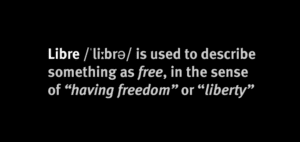

Como atualizar a sua T8-S Plus
Quando o firmware for lançado, se ainda não souber como atualizar o seu dispositivo T8-S Plus, leia primeiro o nosso artigo aqui - https://droidbox.co.uk/how-to/how-to-update-t8-s-plus-droidbox/ .
Se preferir, basta seguir o vídeo abaixo:
Para garantir um funcionamento sem problemas após a conclusão da atualização, recomendamos que escolha a opção LIMPAR DADOS ao instalar esta atualização. Terá de voltar a transferir aplicações e suplementos. Faça primeiro uma cópia de segurança dos ficheiros importantes.

Como atualizar o seu T8 Mini
O processo é idêntico ao do T8-S Plus - ligue o dispositivo e clique no círculo com seis pontos, para abrir a lista de todas as aplicações instaladas (não se esqueça de se certificar de que está no Android se não conseguir sair do Kodi!
Deverá ver uma notificação sobre a disponibilidade desta nova atualização; caso contrário, clique na entrada inferior para forçar uma nova verificação. Pode agora clicar no botão de transferência.
À medida que o firmware é descarregado, pode fechar a janela pop-up inicial, uma vez que a barra de progresso é mais fiável no ecrã principal. Quando a transferência estiver concluída, ser-lhe-á perguntado se pretende instalá-la (clique no botão Instalar). Observe atentamente o ecrã, pois poderá ver um pedido semelhante ao que se segue. Tem de clicar no botão Grant (Conceder) para que o dispositivo continue a instalar a atualização.

Agora, deixe o seu dispositivo em paz enquanto ele instala a atualização e arranca pela primeira vez. Depois de carregar e poder ver novamente o ecrã inicial do iniciador, marque a caixa está ligado à Internet e aguarde 10 minutos. NÃO REINICIAR NEM DESLIGAR ATÉ 10 minutos depois. Pode agora começar a utilizar a caixa.
Para garantir um funcionamento sem problemas após a conclusão da atualização, recomendamos que escolha a opção LIMPAR DADOS ao instalar esta atualização. Terá de voltar a transferir aplicações e suplementos. Faça primeiro uma cópia de segurança dos ficheiros importantes.